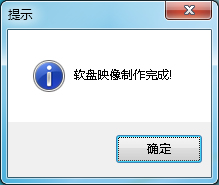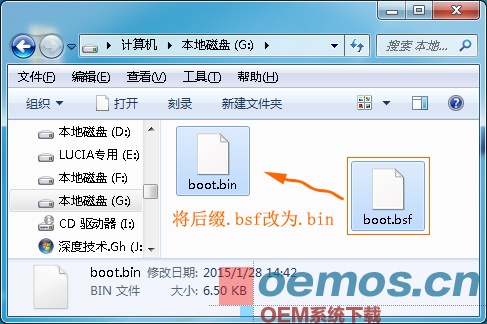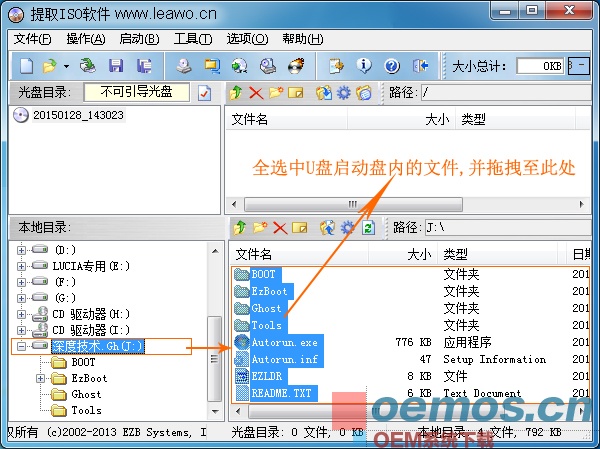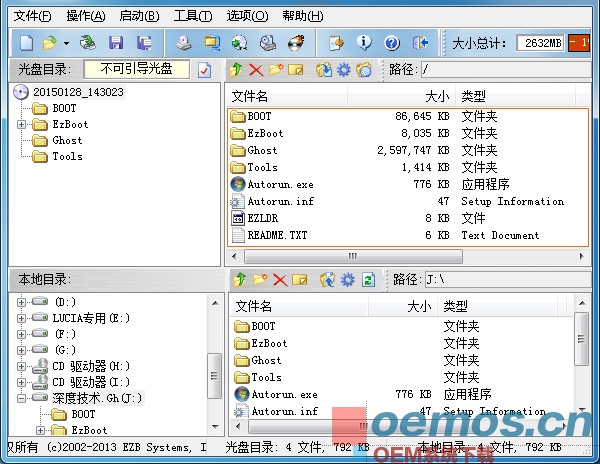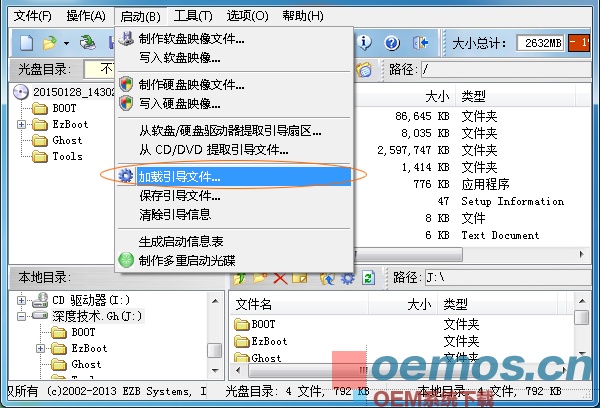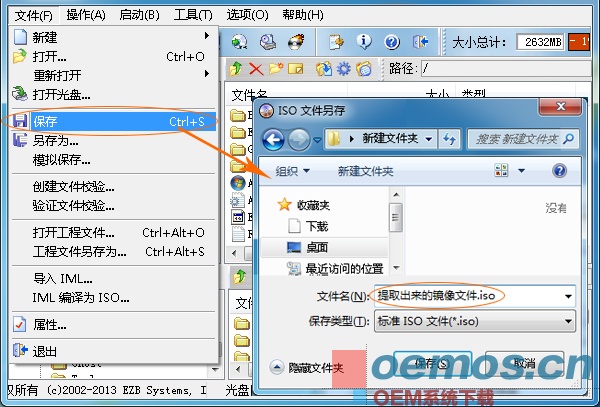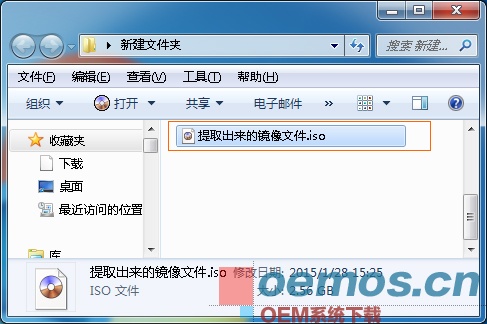把ISO镜像文件写入U盘是一件非常容易的事,那么如何把可引导的U盘制作成ISO文件保存在硬盘上呢?
下面我们就来学习一下,如何把可引导U盘制作成ISO文件.
首先,咱们得准备UltraISO软件. 链接:http://pan.baidu.com/s/1YjnXW 密码:fm7k
简体中文版专用:
注册名:Guanjiu
注册码:A06C-83A7-701D-6CFC
多国语言版专用:
注册名: Home
注册码: 4BA9-0D54-214A-C938
1. 插入可引导U盘到电脑上.并打开UltraISO软件.如下图所示,选择“启动”菜单下的“从软盘/硬盘驱动器提取引导扇区…”,制作引导文件。
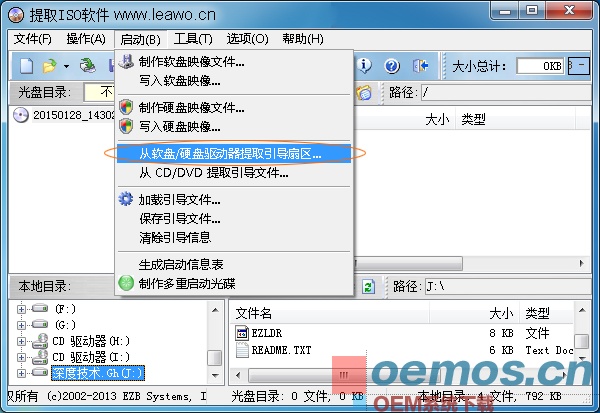
2. 弹出“制作软盘映像”窗口。“软驱”选择U盘位置,我这里是J:盘符。再选择“输出映像文件”的路径。然后点击“制作”。
3. 很快,大约1秒.提示:软盘映像制作完成!“确定”。
4. 我们把刚导出的boot.bsf改为boot.bin.
5. 在UltraISO软件“本地目录”打开U盘,将U盘里的所有文件全选中并拖拽至虚拟区域,如下图所示。准备制作ISO文件。
6. 接下来,选择“启动”菜单下的“加载引导文件…”
7. 把我们刚刚改后缀的bin文件打开加载进来。
现在,你会看到在软件界面左上方的“光盘目录”右边显示为“可引导光盘”。现在引导和启动文件都准备好了。
8. 选择“文件”菜单下的“保存”,保存提取出来的镜像文件。设置文件名称,选择输出路径,保存类型为*.iso,“保存”。
大功告成,最终在指定的目录上就能看到提取出来的ISO镜像文件了。如果下次需要直接再写入U盘即可使用.
操作过程中如需帮忙请联系网站右侧在线客服.
- 本文固定链接: http://www.oemos.cn/u-pan-iso.html
- 转载请注明: admin 于 Parallels Desktop for Mac 发表